L'art de Van Gogh
transforme votre photo en une image avec le style Van Gogh. L'action contient 10 effets de couleur. Économisez des heures de travail avec cette action. Une fois l'action terminée, vous obtenez un fichier bien organisé et structuré avec les nombreux calques, dossiers et paramètres pour améliorer le résultat final. L'action fonctionne parfaitement sur Mac et PC.
NOTE IMPORTANTE! le COMPATIBLES versions de Photoshop est CS6, CC, CC 2015.5+, CC 2017+ et seuls les ordinateurs avec FILTRE À PEINTURE À L'HUILE à l'intérieur d'un Photoshop.
Si la peinture à l'huile est grisée pour vous, essayez ces étapes :
– Assurez-vous que Photoshop est à jour
– Assurez-vous que votre document est RVB. La peinture à l'huile ne fonctionnera pas sur les espaces colorimétriques autres que RVB (par exemple CMJN, Lab, etc.)
– Si vous utilisez Windows, assurez-vous que vous utilisez un système d'exploitation 64 bits avec la version 64 bits de Photoshop. OpenCL nécessite 64 bits
– Assurez-vous que Utiliser le processeur graphique est coché sous Préférences > Performances
– Assurez-vous que le pilote de votre carte vidéo est à jour avec la dernière version du site Web du fournisseur.
Remarque : Si votre carte vidéo ne prend pas en charge OpenCL v1.1 ou supérieur, vous devrez peut-être acheter une carte vidéo mise à niveau prenant en charge OpenCL v1.1 ou supérieur pour accéder au filtre Oil Paint.
Vous trouverez des informations sur votre carte graphique dans la boîte de dialogue Aide > Informations système de Photoshop.
Testé dans Photoshop CS6, CC, CC 2015.5+ et CC 2017+.
UNIQUEMENT POUR LA VERSION ANGLAISE DE PHOTOSHOP. Besoin de changer la langue de votre version ? REGARDER ICI
Comment configurer Photoshop pour qu'il fonctionne avec des actions.
1. Assurez-vous que vous utilisez la version anglaise de Photoshop. Chaque action a été créée et optimisée pour fonctionner uniquement avec la version anglaise de Photoshop, veuillez donc vous assurer que vous utilisez cette version. Sinon, ne vous inquiétez pas: vous pouvez changer la langue de votre version de Photoshop en anglais (et revenir en arrière) en utilisant cette méthode
2. Utilisez le mode RVB et la couleur 8 bits. Pour vérifier ces paramètres, allez dans Image-> Mode et vérifiez la «Couleur RVB» et «8 Bits / Canal».
3. Assurez-vous que l'option «Ajouter une« copie »aux calques et groupes copiés» est activée. Cette option s'applique uniquement à CS5 et aux versions ultérieures de Photoshop. Dans le panneau «CALQUES», cliquez sur l'icône de menu, allez dans «Options du panneau…» et vérifiez que l'option «Ajouter une« copie »aux couches et groupes copiés» est activée.
4. Utilisez une photo de 72 dpi ou plus. Si vous utilisez une photo avec moins de 72 dpi, l'action ne fonctionnera pas correctement. Pour résoudre ce problème, allez dans Image-> Taille de l'image et augmentez la valeur de résolution.
5. Définissez l'opacité du pinceau sur 100%. Définissez l'opacité du pinceau sur 100%. Sélectionnez l '«Outil Pinceau» et déplacez le curseur d'opacité sur 100%.

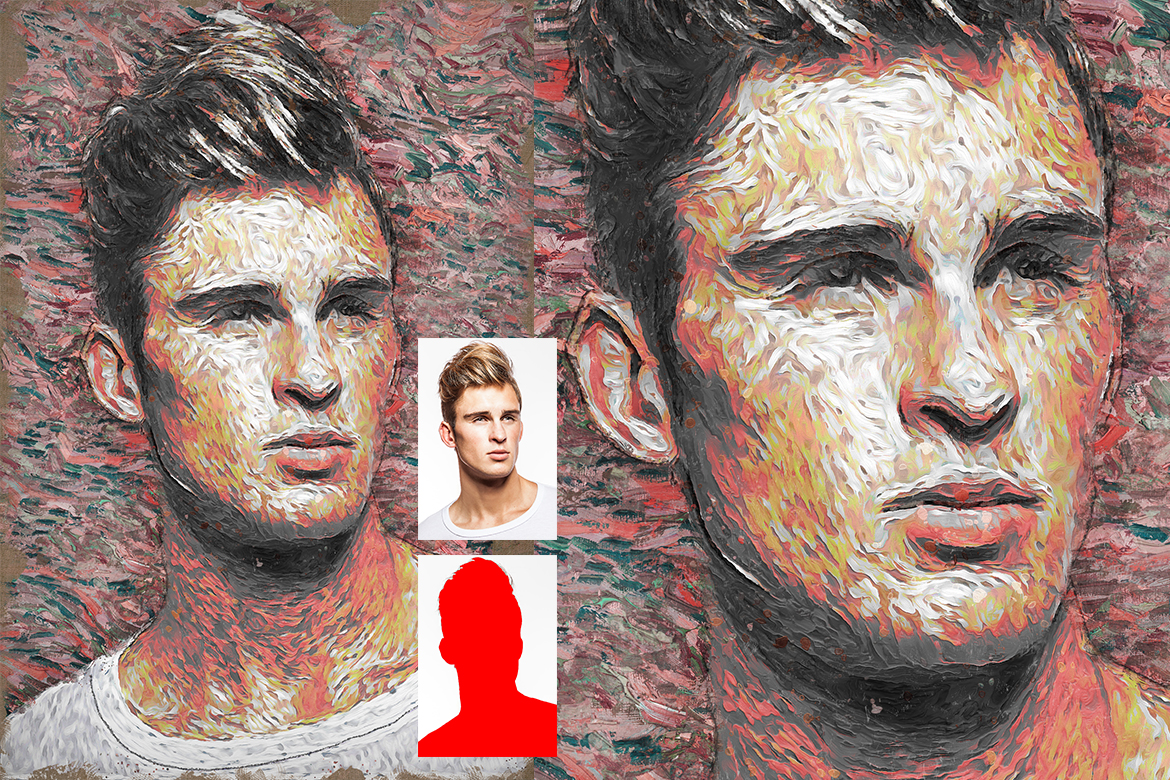
















Avis
Il n’y a pas encore d’avis.